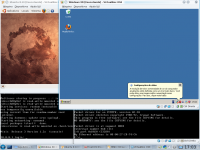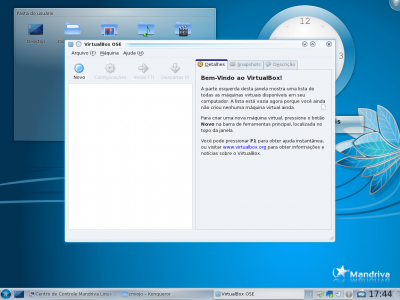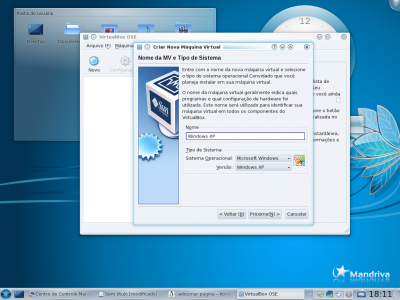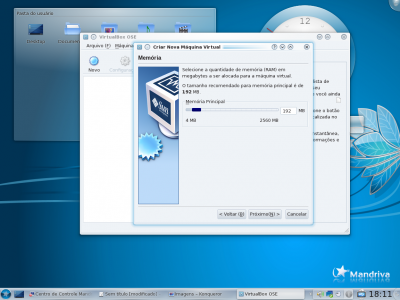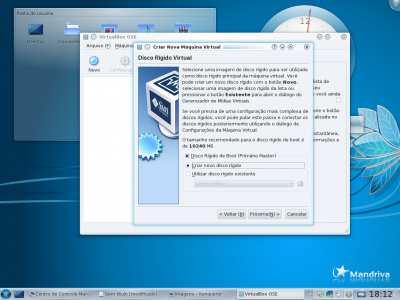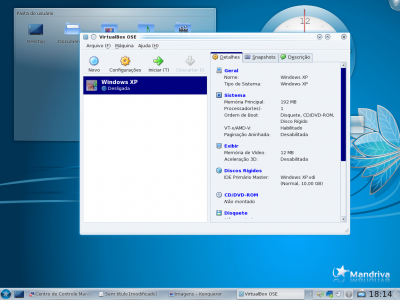Instalando e configurando o VirtualBox
Este artigo mostra, de forma simples e ilustrada, como instalar e configurar o VirtualBox.
[ Hits: 41.857 ]
Por: Artur Gaspar em 17/11/2009
Introdução
Instalando
Agora vamos instalar o VirtualBox. Use a ferramenta de instalação de pacotes para sua distribuição (apt-get, urpmi, yum etc) e instale o pacote "virtualbox". Caso não encontre o VirtualBox no seu gerenciador de pacotes, baixe-o em:Instalem também o pacote dkms, caso exista em seu gerenciador de pacotes.
Da primeira vez que iniciarem o VirtualBox ele deve se parecer com isso: Clique em "Novo". Selecione um sistema operacional (como exemplo, usaremos o Windows XP). O VirtualBox seleciona automaticamente quanto de memória alocar para a máquina virtual, mas você pode especificar outra quantidade. Lembre-se que deve ser suficiente para executar o sistema na máquina virtual, mas deve deixar o suficiente para executar o host e o guest ao mesmo tempo. Agora ele pedirá para criar um HD virtual. A partir daqui é recomendável que iniciantes apenas cliquem em "Próximo" até o fim do assistente. Depois deve ficar assim:
2. Iniciando a máquina virtual
PEP 8 - Guia de estilo para código Python
Gerência de projetos com Redmine
Sobre o GoblinX 1.1, mais programas e melhor rendimento
Como assistir Vídeos e Filmes diretamente do Linux para seu Chromecast via Stream2chromecast
Conhecendo e usando o gerenciador de pacotes pacman
Ficou show seu artigo sobre virtualbox, só não gostei do exemplo de ter colocado o "ruimdows" como exemplo...risos
Parabéns, muito bem escrito e didático.
Abraço!!!
Fala kra valeu pelo post me ajudou bastante so queria saber se possivel se vc saberia adicionar um disco virtual somente pois queria tentar apreder p/ fazer um um mirror usando o ubuntu 9.10 desde ja agradeço.
Olá,
Bacana o seu artigo, ta bem ilustrado com imagens com isso pessoas que estão iniciando não se sentirão perdidas.
Como todos acima ja disseram seu artigo ficou muito bem explicado mas eu acho que poderia ser abordado a questao do pendrive e pastas compartilhadas que acredito eu seja a maior dificuldade de entendimento para iniciantes.
Parabens pela iniciativa.
Ficou bem legal, as screens ajudam o pessoal a entender. Fica a ideia de um parte 2 mais aprofundado, vamos dizer assim :)
---
Renato de Castro Henriques
CobiT Foundation 4.1 Certified ID: 90391725
http://www.renato.henriques.nom.br
Muito bom artur parabéns ótimo tuto tinha uma vontade muito grande de usar o virtual mais nunca tive tempo agora vou ver se faço o teste depois te falo o que eu achei,parabéns muito legal !!!!!!!
Para iniciantes ficou bem didático...é importante salientar q usuários que possuem processador 64bits, podem ativar a função de virtualização no setup da motherboard....daí poderão instalar tbm versões de sistemas 64bits...
Tenho rodando atualmente pelo menos 3 sistemas 64 em VMs no meu pc.
Todos os processadores da familia Core à partir de 2.7GHz suportam sistemas de 64bits.
Tive alguns problemas pra ter acesso a Pen Drive em VM's Microsoft Windows....solucionei compartilhando a Pen Drive no Sistema Principal.
Tem Jeito da tela ficar FullScreen? Pra não ficar de fora Parabéns!
acabo de colocar no youtube um vídeo :
virtualbox no ubuntu hardy heron
ubuntu
tadeu filippini
p.s. o link :
http://www.youtube.com/watch?v=iP04vgspwsU
p.s. tentei me basear no teu tutorial.
ola pessoal,instalei o virtualbox,mas na hora de iniciar a maquina virtual trava tudo e tenho que reiniciar o pc. nao consigo instalar nehum SO. espero que haja alguma soluçao,. abraços...
Patrocínio
Destaques
Artigos
Programa IRPF - Guia de Instalação e Resolução de alguns Problemas
Criando uma Infraestrutura para uma micro Empresa
Criar entrada (menuentry) ISO no Grub
Como gerar qualquer emoji ou símbolo unicode a partir do seu teclado
Dicas
Instalando o Pi-Hole versão v5.18.4 depois do lançamento da versão v6.0
Instalar o VIM 9.1 no Debian 12
Como saber o range de um IP público?
Muitas dificuldades ao instalar distro Linux em Notebook Sony Vaio PCG-6131L (VPCEA24FM)
Tópicos
Como fzr Downgrade em um pacote específico (1)
Contas online no POP OS 24.04 ? (2)
problema para barrar sites/downloas via HTTPS. (2)
Top 10 do mês
-

Xerxes
1° lugar - 79.311 pts -

Fábio Berbert de Paula
2° lugar - 58.417 pts -

Buckminster
3° lugar - 23.449 pts -

Mauricio Ferrari
4° lugar - 19.002 pts -

Alberto Federman Neto.
5° lugar - 17.545 pts -

Daniel Lara Souza
6° lugar - 15.723 pts -

Diego Mendes Rodrigues
7° lugar - 15.448 pts -

edps
8° lugar - 15.429 pts -

Alessandro de Oliveira Faria (A.K.A. CABELO)
9° lugar - 14.831 pts -

Andre (pinduvoz)
10° lugar - 12.862 pts